パソコンでもスマホでも、何か作業をやっているときに、ひらめいたアイデアとか、買い物リストなど、その場でメモすることができれば、何かと便利だ。
そこで、今回は、Google でも要件をササッとメモできる「Google Keep」があるので、紹介したい。
「Google Keep」 とは?
「Google Keep」は、もちろん Google が提供するメモアプリで、PC のブラウザやスマホなどで利用することができ、搭載されている機能は、以下のとおり。
1件毎にテキスト入力、チェックボックス表示、背景色設定などが可能で、作成したメモはGoogle ドライブのクラウドストレージに保存され、一覧表示が可能である。リマインダーは指定時刻のほかに、GPSや無線LANなどを用いた指定地点の報知が可能である。
引用元:Wikipedia
「Google Keep」の使い方
Google 検索画面 (https://www.google.co.jp/) の「Google アプリ」アイコンから、「Keep」をクリックするか、直接「Google Keep」のリンク (https://keep.google.com/) を開く。
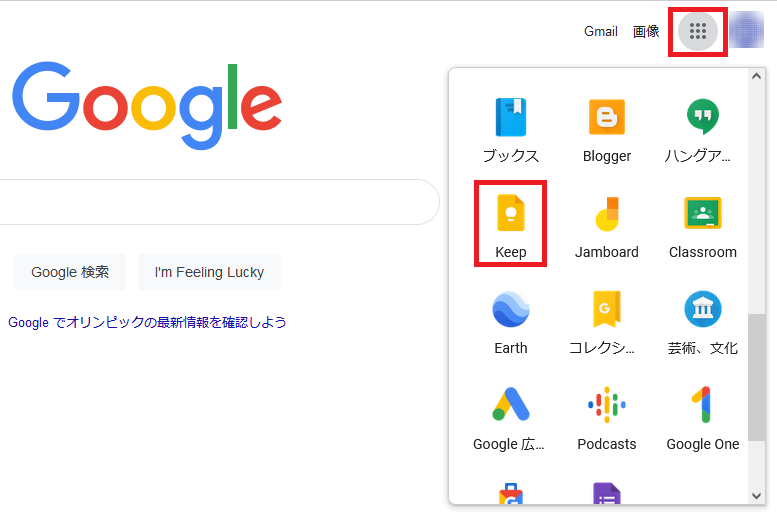
「Google Keep」 が表示されるので、「メモを入力…」を選択する。
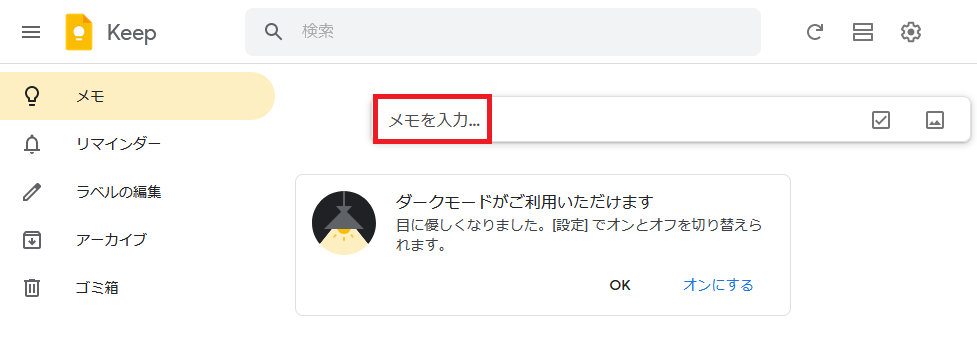
「タイトル」と「メモを入力..」の欄の下に、いくつかアイコンが表示されるので、三点リーダー (︙) をクリックしてから、「チェックボックスを表示」を選択する。
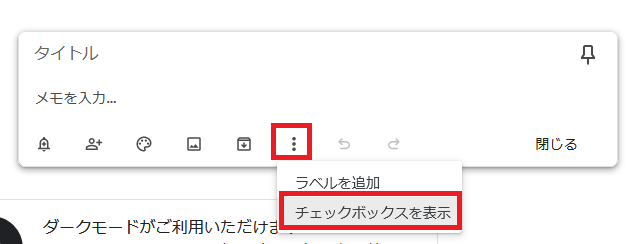
以下のように、リストアイテムが表示されるので、「タイトル」と「リストアイテム」の欄にテキストを適宜入力する。
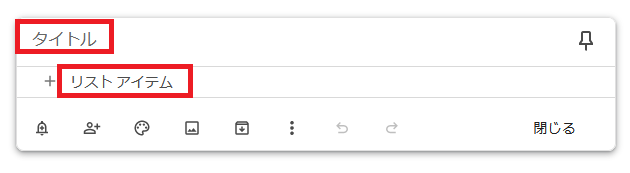
「リストアイテム」にテキスト (ここでは、「トマト」) を入力すると、テキストの先頭に□が表示され、次の「リストアイテム」が表示されるので、続けてテキストを追加することができる。
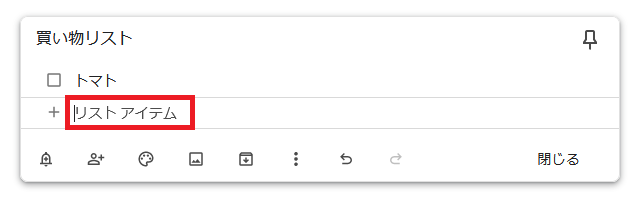
以下のように、入力した。
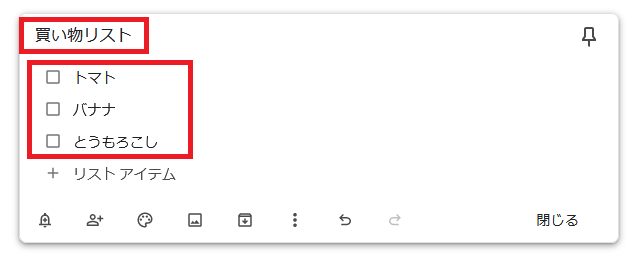
「色を変更」アイコンをクリックすると、背景色を変更することができる。
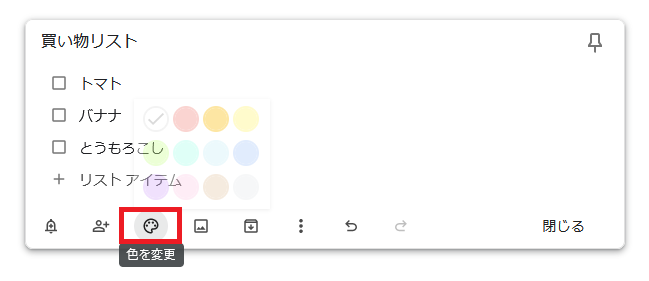
色が変わった。
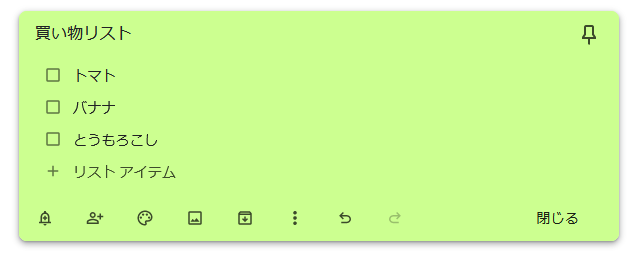
完了したリストの□を選択すると (ここでは「□とうもろこし」)、取り消し線が引かれ、下に移動し、「1個の完了済みアイテム」と表示される。
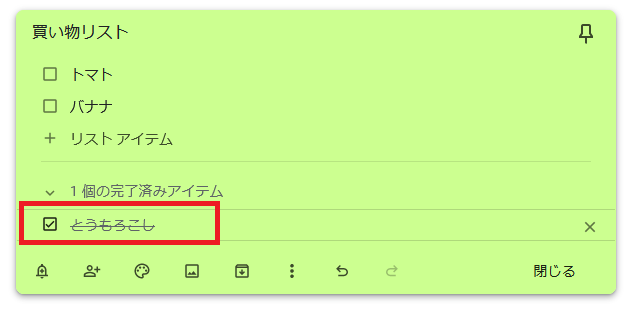
「リマインダー」アイコンを選択すると、リマインダーのドロップダウンリストが表示されるので、「日付と時間を選択」をクリックする。
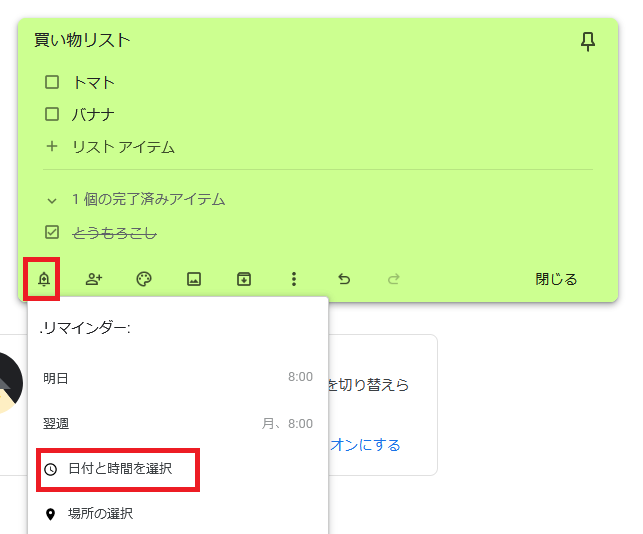
ここで、日付、時間、繰り返しの設定をしてから、「保存」ボタンを押す。
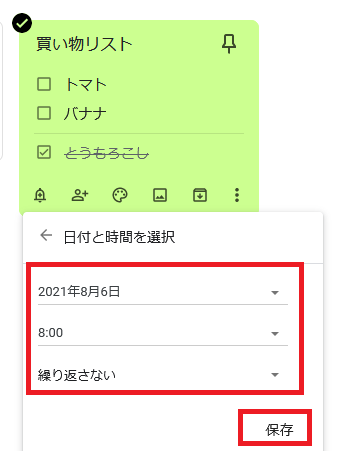
以下のように、リマインダーを設定することができた。
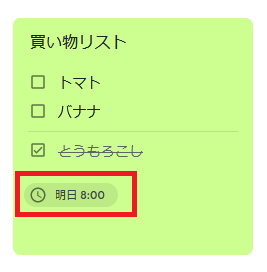

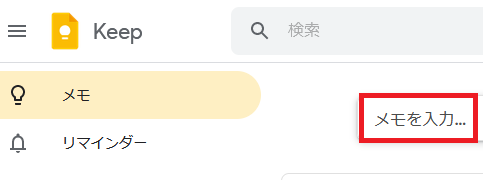
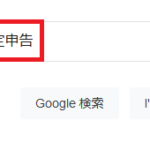
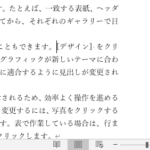
コメント